E-mailová pošta Hlavný počet ľudí dnes slúži ako jednoduché správy pre kontakty s akýmikoľvek ľuďmi, pre transakcie, pre prijímanie bulletinov z ich predplatného a akékoľvek ďalšie zaujímavé listy o akejkoľvek firme. Mnoho ľudí kladie veľmi zaujímavú otázku: „Ako nastaviť poštu Mail.ru na iPhone?“. Odpoveď na túto otázku sa ukázala byť veľmi jednoduchá a my vám povieme, ako to urobiť za jednu - dve minúty!Na začiatok, iOS spočiatku nepodporuje mail.ru, takže musíme vstúpiť úplné nastavenia, Hlavná vec sa nemusí báť, existuje len málo nastavení a všetky tieto činnosti budú trvať trochu času. Ak chcete nakonfigurovať poštu Mail.ru v telefóne iPhone v ktorejkoľvek zóne (@ bk.ru, @ mail.ru, @ list.ru a @ inbox.ru), musíte vykonať nasledujúce akcie:1. Otvorte menu telefónu a prejdite do časti „Pošta“ kliknutím na určitú modrú ikonu. Budete vyzvaní, aby ste vybrali svoju poštovú schránku, ale nenachádzajú sa v zozname, takže vyberieme „Iné“.2. V okne „Zadať informácie o účte“, ktoré sa otvorí, vyplňte polia:- Do poľa „Meno“ môžete zadať svoje meno, ktoré sa použije pri odosielaní správ.- Do poľa Adresa musíte zadať úplnú adresu svojej poštovej schránky, napríklad: [chránený e-mailom] - V poli „Heslo“ musíte zadať heslo pre svoju poštovú schránku.- V poli „Popis“ môžete nechať všetko, čo je, automaticky sa vyplní vo forme adresy do vašej doručenej pošty.Po vyplnení všetkých políčok kliknite na tlačidlo „Uložiť“.3. Ďalej sa v okne, ktoré sa otvorí, zobrazí výber »IMAP | POP. “ Vyberte „POP“ a pokračujte v konfigurácii polí.4. V kategórii „Server prichádzajúcej pošty“ musíte vyplniť polia „Názov hostiteľa“ a „Používateľské meno“.Do poľa Názov hostiteľa zadajte server pop3:- Pre poštových schránok v poštovej zóne ( [chránený e-mailom]): pop3.mail.ru- Pre poštové schránky v zóne doručených ( [chránený e-mailom]): pop3.inbox.ru- Pre poštové schránky v zóne Bk ( [chránený e-mailom]): pop3.bk.ru- Pre poštové schránky v zóne Zoznam ( [chránený e-mailom]): pop3.list.ruDo poľa „Username“ musíte zadať svoje užívateľské meno (napríklad: username, natali91, roma90), to znamená, čo je napísané pred znakom „@“ v e-mailovej adrese.5. V kategórii „Server odchádzajúcej pošty“ musíte vyplniť pole „Názov hostiteľa“, ostatné polia v tejto kategórii sú voliteľné!Do poľa Názov hostiteľa zadajte server smtp a port:- Pre poštové schránky v poštovej zóne ( [chránený e-mailom]): smtp.mail.ru:25- Pre poštové schránky v zóne doručených ( [chránený e-mailom]): smtp.inbox.ru:25- Pre poštové schránky v zóne Bk ( [chránený e-mailom]): smtp.bk.ru:25- Pre poštové schránky v zóne Zoznam ( [chránený e-mailom]): smtp.list.ru:25Ďalej kliknite na tlačidlo „Uložiť“. Počas pridávania sa po kliknutí na tlačidlo Uložiť zobrazí okno, v ktorom sa zobrazí správa „Nemôžem sa pripojiť pomocou protokolu SSL. Pokúste sa naladiť účet bez SSL? “- Kliknite na„ ÁNO “.Po niekoľkých minútach čakania budete počuť zaujímavý zvuk. V telefóne sa zobrazí zoznam prichádzajúcich správ 🙂
To je všetko
Zistite, čo robiť, ak nemôžete odosielať ani prijímať. e-mail v aplikácii Mail na zariadení iOS.
Ak poskytovateľ e-mailových služieb vyžaduje použitie portu 25, posielanie e-mailov je možné iba vtedy, keď je pripojený k sieti poskytovateľa e-mailových služieb. Overte si u svojho poskytovateľa e-mailových služieb správne nastavenia a skontrolujte dostupnosť.
Ak je potrebná dodatočná pomoc
Kontaktujte svojho poskytovateľa e-mailových služieb. Môžete tiež odstrániť svoj e-mailový účet a znova ho nastaviť.
Kontaktujte svojho poskytovateľa e-mailových služieb alebo správcu systému
- Kontaktujte svojho poskytovateľa e-mailových služieb alebo prejdite na jeho stavovú webovú stránku, aby ste sa dozvedeli viac o stave vašej e-mailovej služby.
- Overte si u svojho poskytovateľa e-mailových služieb alebo správcu systému, či váš účet obsahuje bezpečnostné funkcie alebo obmedzenia, napríklad dvojstupňové overenie. Na odosielanie a prijímanie e-mailov v prístroji možno budete potrebovať špeciálne heslo alebo žiadosť o autorizáciu od vášho poskytovateľa e-mailových služieb.
- Skontrolujte správnosť.
E-mailová pošta dnes s väčšinou ľudí slúži ako jednoduchá výmena správ na komunikáciu s akýmikoľvek ľuďmi, na transakcie, na prijímanie bulletinov z vašich odberov a akýchkoľvek iných zaujímavých listov o akejkoľvek firme. Mnoho ľudí kladie veľmi zaujímavú otázku: „Ako nastaviť poštu Mail.ru na iPhone?“. Odpoveď na túto otázku sa ukázala byť veľmi jednoduchá a my vám povieme, ako to urobiť za jednu - dve minúty!
Najprv iOS nepodporuje mail.ru, takže budeme musieť zadať úplné nastavenia. Hlavná vec sa nemusí báť, existuje len málo nastavení a všetky tieto činnosti budú trvať trochu času. Ak chcete nakonfigurovať poštu Mail.ru v telefóne iPhone v ktorejkoľvek zóne (@ bk.ru, @ mail.ru, @ list.ru a @ inbox.ru), musíte vykonať nasledujúce akcie:
1.
Otvorte menu telefónu a prejdite do časti Pošta kliknutím na určitú modrastú ikonu. Zobrazí sa výzva na výber poštovej schránky, ktorá však nie je v zozname, preto vyberieme „Iné“.
2.
V otvorenom okne „Zadať informácie o účte“ vyplňte polia:
-
Do poľa „Meno“ môžete zadať svoje meno, ktoré sa použije pri odosielaní správ vaše meno.
-
Do poľa „Adresa“ musíte zadať úplnú adresu svojej poštovej schránky, napríklad: [chránený e-mailom]
-
Do poľa „Heslo“ musíte zadať heslo pre svoju poštovú schránku.
-
V poli „Popis“ môžete nechať všetko, čo je, automaticky sa vyplní vo forme adresy do vašej doručenej pošty.
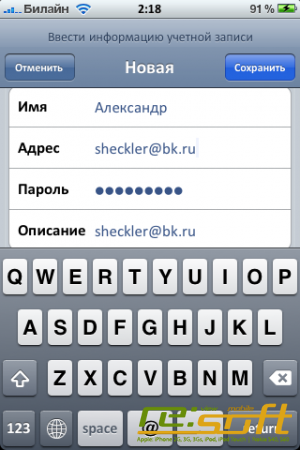
Po vyplnení všetkých políčok kliknite na tlačidlo „Uložiť“.
3.
Ďalej sa v okne, ktoré sa otvorí, zobrazí výber „IMAP | POP“. Vyberte „POP“ a pokračujte v konfigurácii polí.
4.
V kategórii „Server prichádzajúcej pošty“ musíte vyplniť polia „Názov hostiteľa“ a „Používateľské meno“.
Do poľa Názov hostiteľa zadajte server pop3:
Pop3.mail.ru
pop3.inbox.ru
pop3.bk.ru
pop3.list.ru
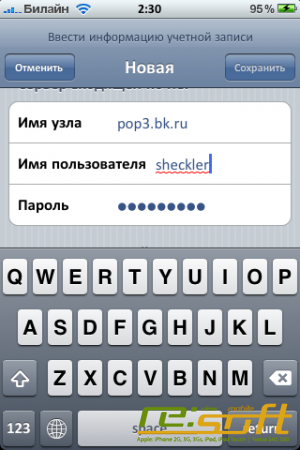
Do poľa „Username“ musíte zadať svoje užívateľské meno (napríklad: username, natali91, roma90), to znamená, čo je napísané na v e-mailovej adrese podpíšte „@“.
Do poľa Názov hostiteľa zadajte server SMTP a port:
- Pre poštové schránky v poštovej zóne ( [chránený e-mailom]):
smtp.mail.ru:25
- Pre poštové schránky v zóne doručených ( [chránený e-mailom]):
smtp.inbox.ru:25
- Pre poštové schránky v zóne Bk ( [chránený e-mailom]):
smtp.bk.ru:25
- Pre poštové schránky v zóne Zoznam ( [chránený e-mailom]):
smtp.list.ru:25
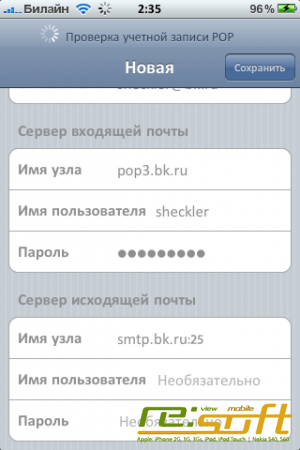
Ďalej kliknite na tlačidlo „Uložiť“. Počas pridávania sa po kliknutí na tlačidlo Uložiť zobrazí okno, v ktorom sa zobrazí správa „Nemôžem sa pripojiť pomocou protokolu SSL. Skúste si vytvoriť účet bez protokolu SSL?“ - Kliknite na tlačidlo „ ÁNO".
Po niekoľkých minútach čakania budete počuť zaujímavý zvuk. V telefóne sa zobrazí zoznam prichádzajúcich správ :)
To je všetko, ukázalo sa, že je veľmi jednoduché, však? E-mail úspešne nakonfigurovaný a pripravený na prácu na vašom iPhone! Dúfame, že sme vám veľa pomohli!
